Pratiquement tous les utilisateurs iOS et Android prennent des captures d’écran sur leurs appareils. C’est une chose courante faite par tout le monde. Dans la plupart des cas, nous prenons une capture d’écran comme si vous ne pouvez pas télécharger ou ne voulez pas télécharger d’image, vous pouvez alors prendre une capture d’écran et l’enregistrer sur votre appareil. Ce tutoriel expliquera comment réparer Impossible de prendre une capture d’écran en raison d’une erreur de politique de sécurité.
De plus, il existe de nombreuses raisons de prendre des captures d’écran sur le téléphone. Rarement, vous obtenez l’erreur en prenant des captures d’écran. Cela montre, impossible de prendre une capture d’écran en raison de la politique de sécurité. Beaucoup d’entre eux obtiennent cette erreur lorsque vous prenez une capture d’écran. Alors, quelle est la solution à ce problème? Consultez cet article et corrigez la capture d’écran impossible en raison de la politique de sécurité.
Vous n’êtes pas autorisé à prendre des captures d’écran en raison de la politique de sécurité de certaines applications. La plupart des smartphones ont la même procédure qu’alors ont le même système d’exploitation. Pourtant, l’appareil Apple a la même politique de sécurité sur l’appareil iOS. Supposons que vous ne soyez pas autorisé à prendre des captures d’écran, alors il y a quelques astuces disponibles, qui vous permettront de prendre des captures d’écran.
Mais il n’est pas facile de prendre des captures d’écran depuis l’application, qui montre « Impossible de prendre une capture d’écran en raison de la politique de sécurité. » Cependant, nous avons quelques conseils et astuces qui vous aideront à prendre des captures d’écran de ces applications de confidentialité.
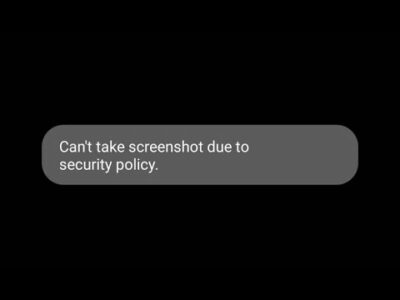
Comment résoudre le problème de capture d’écran en raison d’une erreur de politique de sécurité?
- Supposons que vous installiez une application professionnelle, utilisez le chemin donné dans Android 9 pour désinstaller l’application. Accédez à Paramètres> Applications et notifications> voir toutes les applications> sélectionnez l’application et désinstallez-la.
- Supposons que vous utilisez Mode de navigation privée Chrome, vous devez le désactiver avant de prendre une capture d’écran. Ensuite, suivez les étapes et désactivez-le.
- Démarrez, ouvrez chrome et cliquez sur l’icône TABS dans le coin supérieur droit.
- Cela vous montrera le nombre d’onglets que vous avez ouverts Maintenant, cliquez sur X dans le coin supérieur droit de chaque onglet du mode navigation privée et fermez-les.
- Ensuite, ouvrez le nouvel onglet en mode chrome normal et prenez une capture d’écran à partir de là.
Découvrez les raisons de l’erreur.
Raisons à l’origine de l’erreur
Raison 1 – Politique définie sur le téléphone
Supposons que votre appareil vous soit fourni par votre école ou une entreprise, ils ont peut-être forcé les politiques à cesser de prendre des captures d’écran. Cette procédure peut également être activée si vous avez votre téléphone mais que vous avez ajouté un compte d’entreprise.
Eh bien, pour supprimer la politique, vous devez parler au service informatique ou résilier le compte de l’entreprise.
Allez dans Paramètres, puis Comptes et choisissez le compte à supprimer.
Raison 2 – Stratégie définie dans l’application
Certaines applications ont une politique qui empêche la vôtre de prendre une capture d’écran. Ainsi, des applications telles que les applications financières telles que l’investissement et la banque ont désactivé la politique de sécurité pour prendre des captures d’écran. Mais, il contient un code malveillant qui s’exécute dans l’arrière-plan de votre appareil, puis il envoie une copie de votre écran au pirate informatique.
Eh bien, avoir un compte de réseau social est utile, mais cela nécessite une grande partie des informations personnelles de votre appareil. Les gens ne veulent pas montrer ces informations et certains veulent les cacher pour des raisons de sécurité. Cependant, si quelqu’un veut envoyer vos informations à quelqu’un, alors ce sera difficile pour cette personne car la fonctionnalité Ne peut pas prendre de capture d’écran en raison de la politique de sécurité est affichée.
Enregistrer l’écran et capturer
Cependant, j’enregistrais une vidéo de votre écran à partir d’une application d’enregistrement d’écran. Plusieurs applications sont disponibles dans Google Play Store pour l’écran d’enregistrement.
La création d’une vidéo de votre écran ne vous permettra pas de voir les images d’une application sécurisée en permanence. Cela vide l’écran lorsque vous accédez à l’application. De plus, avant que l’écran ne devienne vide, cela vous donnera un aperçu des images de l’application. Ensuite, exécutez l’application en arrière-plan et accédez à l’endroit où vous souhaitez prendre une capture d’écran. Maintenant, enregistrez la vidéo et continuez à la mettre en pause pendant la lecture. Eh bien, j’espère que vous obtiendrez la partie de la capture d’écran que vous souhaitez. Ici, vous pouvez le capturer à partir de la vidéo.
Supposons que la capture d’écran ne soit pas résolue, puis essayez une autre méthode pour prendre une capture d’écran. Ces techniques standard consistent à appuyer sur le bouton de verrouillage et de volume de l’appareil, à utiliser la fonction de balayage et à utiliser un assistant Google.
Donc, il peut y avoir une autre raison pour laquelle l’erreur se produit. Ce stockage peut être en cours d’utilisation ou en raison d’un espace de stockage limité, il ne peut pas prendre de capture d’écran. Par conséquent, essayez de redémarrer votre appareil. Pour redémarrer votre machine, éteignez-la comme nous le faisons habituellement puis rallumez-la. Si cela ne fonctionne pas non plus, effacez votre historique de cache.
Au moins, vous pouvez utiliser cette étape si rien d’autre ne fonctionne. Et, vous pouvez réinitialiser votre appareil en usine.
Supposons que vous utilisez Android 9, puis accédez à Paramètres> Système> Avancé> Option de réinitialisation. Appuyez sur effacer toutes les données et cliquez sur réinitialiser le téléphone. Cela vous demandera de confirmer la réinitialisation de votre téléphone. Cliquez sur Tout effacer.
Sur Android 7 ou 8, allez dans Paramètres> puis À propos de l’appareil ou Gestion générale> Réinitialiser> Réinitialisation des données d’usine. Maintenant, suivez les instructions données à l’écran.
Remarque: Effectuer une réinitialisation d’usine effacera toutes vos données. Supposons que vous souhaitiez pouvoir effectuer une sauvegarde de vos contacts, images, vidéos et autres fichiers.
L’une des méthodes ci-dessus vous aidera probablement à résoudre l’erreur «Impossible de prendre une capture d’écran en raison de la politique de sécurité».
Vérifiez également:
Mots finaux:
Nous avons fait de notre mieux pour trouver la solution à l’erreur «Impossible de prendre une capture d’écran en raison de la politique de sécurité». Maintenant, essayez les méthodes indiquées et résolvez l’erreur. Nous espérons que l’article vous a été utile. Eh bien, restez à l’écoute de nous pour plus et les dernières mises à jour. Nous avons fourni les étapes impliquées dans chacune des méthodes. En outre, vous pouvez commencer avec la première méthode et continuer à exécuter les techniques suivantes jusqu’à ce que le correctif ne puisse pas prendre de capture d’écran en raison de la stratégie de sécurité. Supposons que vous ayez des questions concernant ce sujet, veuillez me le faire savoir dans les commentaires ci-dessous.










